Как бесплатно рассказать о своей компании с помощью Яндекс Бизнеса
Чтобы компания появилась в Картах и Поиске, нужно добавить её в Яндекс Бизнес: указать время работы, загрузить фотографии и заполнить другие поля в профиле. А ещё в Картах можно публиковать новости, рассказывать об акциях и показывать прайс с ценами. И всё это — бесплатно.
Посты о новинках и акциях
Что это такое. Текст объёмом до 3 000 знаков, к которому можно прикрепить до четырёх фотографий. Свежие посты не старше 30 дней отображаются в профиле компании в Картах и Поиске — их можно найти во вкладке «Обзор». Остальные публикации остаются во вкладке «Новости».
Слева — свежий пост фитнес-клуба «Разомнись» во вкладке «Новости», а справа — он же отображается во вкладке «Обзор»
Для чего нужны посты. Рассказывать о расширении ассортимента, сезонных распродажах, скидках или новых услугах. Допустим, у вас ресторан и вы запустили доставку — это отличный повод написать новость. Посты экономят время клиентам — они могут узнать главное о компании прямо в Картах, а не переходить на сайт или в соцсети.
Посты экономят время клиентам — они могут узнать главное о компании прямо в Картах, а не переходить на сайт или в соцсети.
Если вы уже публикуете новости в соцсетях или телеграм-канале, можете заодно выкладывать их в своём профиле Яндекс Карт. Так ваши посты увидит больше людей без дополнительных вложений в рекламу.
Как публиковать новости. Это можно сделать прямо из профиля в Картах или из личного кабинета Яндекс Бизнеса. Постить новости можно только в статусе владельца или представителя компании.
- В Картах найдите профиль организации и нажмите «Добавить новость».
- В личном кабинете Яндекс Бизнеса откройте раздел «Об организации» → «Публикации» и нажмите «Новая публикация».
Если после публикации заметите в тексте опечатку или захотите поменять информацию, пост всегда можно исправить. В Картах это можно сделать по кнопке «Редактировать» во вкладке «Новости», а в личном кабинете Яндекс Бизнеса нужно перейти во вкладку «Публикации».
Мнения предпринимателей. Сервис доставки цветов RoseMarkt, студия дизайна и печати «Масса бумаги», фитнес-студия «Разомнись»
Истории
Что это такое. Короткие слайды с фотографиями в профиле компании в Картах. В одну историю можно добавить до десяти картинок. По умолчанию первыми располагаются свежие истории, а за ними — более старые. Порядок можно изменить через редактор. К истории можно добавить кнопку со ссылкой на меню или форму записи на услугу, чтобы человек сразу смог посмотреть цены и записаться.
Для чего нужны истории. В историях акцент сделан на визуал: фотографии и коллажи. Это помогает нагляднее показать товары или услуги и привлечь больше внимания клиентов. Поэтому в историях лучше постить всё самое красивое — необычные блюда из меню, классные стрижки и окрашивания, красивые квартиры после ремонта.
Карточки с историями в Яндекс Картах для смартфонов и компьютеров находятся в верхней части вкладки «Обзор».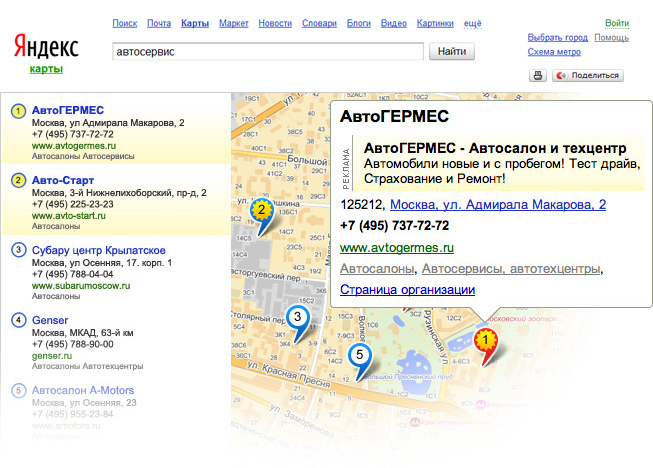 Вот пример историй салона Lak Lab nails & beauty
Вот пример историй салона Lak Lab nails & beauty
В отличие от соцсетей, истории в Картах не исчезают через день, а остаются в профиле. Поэтому на слайдах можно показывать всегда актуальную информацию — как проще всего найти ваш вход со двора или какая у вас скидка на первый визит.
Как публиковать истории в Яндекс Картах. Откройте Яндекс Карты, найдите свою компанию и нажмите на кнопку «Добавить историю». Сделайте снимки через приложение камеры в смартфоне или загрузите фотографии из галереи. Если вы ведёте соцсети и уже делали шаблоны для закреплённых сторис, их можно быстро загрузить в Карты в том же размере.
В редакторе нельзя написать текст на картинках. Если нужно, добавьте его с помощью приложений для редактирования фото.
Мнения предпринимателей. Сеть студий красоты LAK LAB nails & beauty, ресторан Grape Wine & Kitchen, фитнес-студия «Разомнись»
Прайс-лист
Что это такое. Список товаров и услуг организации.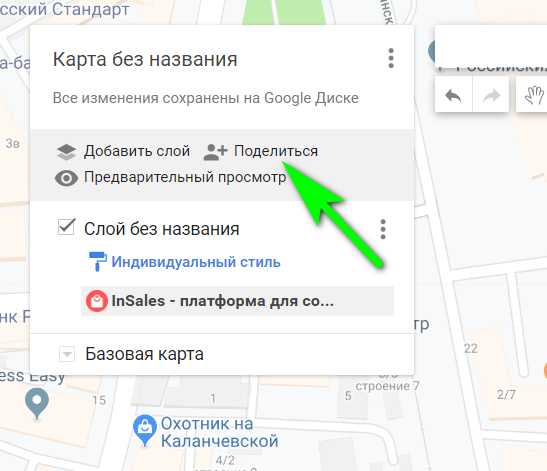
Для чего нужен прайс-лист. Упростить людям поиск цен. Загрузите прайс-лист через личный кабинет Яндекс Бизнеса в профиль компании. Тогда клиентам не придётся заходить на ваш сайт и в соцсети в поисках стоимости. А ещё не понадобится звонить в компанию, чтобы уточнить, какие товары бывают в продаже или какие услуги вы оказываете.
В прайсе можно показать не только название и цену, но и фотографии товара или услуги, как в «СТО Моторс версия 2.0»
Благодаря поиску по прайс-листам клиенту не придётся долго выбирать заведение с подходящим товаром или услугой. Он может просто написать в поиске «карбонара», если хочет съесть пасту на ужин, и увидит в выдаче все рестораны, которые её готовят.
Поиск по прайс-листу работает в рубриках «Красота», «Еда», «Авто» и «Медицина» — подробности ищите в Справке. Даже если для вашей сферы поиска нет, всё равно можно загрузить товары или услуги в профиль, чтобы клиенты видели, чем вы занимаетесь.
Даже если для вашей сферы поиска нет, всё равно можно загрузить товары или услуги в профиль, чтобы клиенты видели, чем вы занимаетесь.
Как загрузить прайс-лист в профиль. Откройте личный кабинет Яндекс Бизнеса → «Об организации» → «Товары и услуги». Дальше у вас есть три варианта:
- Заполнить информацию о товарах вручную. В разделе «Товары и услуги» нажмите на кнопку «Новый товар». В карточке обязательно нужно указать название и цену, дополнительно можно добавить фотографию, описание и категорию. Подробная инструкция — в Справке.
- Загрузить прайс-лист в формате XLS, XLSX или YML. В разделе «Товары и услуги» скачайте шаблон прайс-листа в одном из трёх форматов, заполните и загрузите его в том же разделе личного кабинета. Подробная инструкция — в Справке.
- Загрузить прайс-лист из Яндекс Еды, Yclients и других сервисов партнёров. В разделе «Товары и услуги» нажмите кнопку «Настроить источник», выберите сервис и авторизуйтесь в нём.
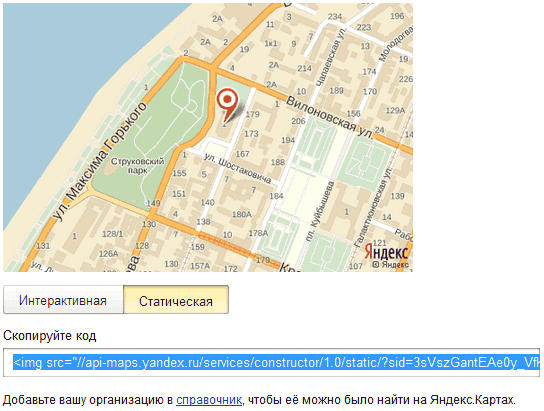 Поменять цены или позиции в прайсе вы сможете только в настройках сервиса-партнёра.
Поменять цены или позиции в прайсе вы сможете только в настройках сервиса-партнёра.
Мнения предпринимателей. Барбершоп «Старина Барбер», автосервис «СТО Моторс версия 2.0», сеть прачечных «АКВА»
сколько стоит, кому подходит, как настроить приоритетное размещение
Яндекс Карты — онлайн-сервис и мобильное приложение с подробными картами и большим справочником организаций. На Яндекс Карты заходит больше 50 млн пользователей каждый месяц. Это можно использовать для привлечения клиентов и продвижения бизнеса.
Как использовать Яндекс Карты для бизнеса
Представьте, что молодому человеку нужно подстричься. Он может искать в интернете «барбершоп рядом» и по поиску перейти в карточку компании на Яндекс Картах. В ней указан режим работы, адрес, номер телефона, фотографии, рейтинг и отзывы посетителей. Если человеку понравится карточка, он позвонит, запишется на стрижку или сразу придет в парикмахерскую. Предприниматель за такую рекламу ничего не заплатит и получит клиента.
Проблема в том, что информация в карточке может не только привлечь, но и оттолкнуть посетителей. Так как карточку компании может добавить любой пользователь, а не только владелец бизнеса, в ней может быть неактуальная информация. Другая ситуация — в карточке много негативных отзывов. Чтобы такого не произошло, нужно следить за информацией о своей компании на Яндекс Картах.
Как писать продающие отзывы
Разместить на картах можно любой бизнес, даже если у него нет офиса или пункта выдачи заказов. Главное, чтобы был сайт или страница в соцсетях. У онлайн-бизнеса не будет точки на карте, но компания также будет отображаться в поиске.
Карточка онлайн-сервиса печати документов в Иванове. На карте выделена область, где работает компания. Круглые метки с названиями — похожие компанииВиды размещения
На Яндекс Картах есть два основных варианта размещения: бесплатное или приоритетное. Карточку компании можно будет найти в поиске Яндекса, на Яндекс Картах и во всех приложениях, связанных с картами.
Карточку компании можно будет найти в поиске Яндекса, на Яндекс Картах и во всех приложениях, связанных с картами.
Бесплатное размещение. В карточке будет указана основная информация о бизнесе: название и сфера деятельности, рейтинг на основе отзывов, адрес офиса и сайта, контакты и режим работы. Можно добавлять фото, цены на товары и услуги, а также ссылки на соцсети.
Кроме Яндекс Карт, карточка компании также будет сразу видна во многих сервисах Яндекса: поиск, Яндекс Навигатор, Яндекс Go. Это уже хороший инструмент продвижения, зачастую этого хватает для привлечения посетителей.
Карточка веломастерской с бесплатным размещением. Есть фото, отзывы, сайт и номер телефона. Синяя галочка возле названия — подтверждение Яндекса, что информация актуальнаПриоритетное размещение выделяет компанию среди других. Оно позволяет добавить больше информации в карточку, например акции с конкретным предложением или кнопку «Позвонить».
Компании с приоритетным размещением отмечаются крупной зеленой меткой на карте, на карточке тоже будет зеленая метка. Такие компании попадают на верхние строчки выдачи в поиске. Все это привлекает внимание людей и повышает вероятность, что люди выделят вашу компанию среди конкурентов.
В карточке с приоритетным размещением есть зеленая метка, кнопка онлайн-записи, витрина с ценами и фото услугДополнительно к приоритетному размещению можно приобрести брендированную метку, тогда на метке будет логотип компании. Это называется «брендированное приоритетное размещение».
Синие точки — компании с бесплатным размещением, зеленые метки — приоритетное размещение. Метки с логотипами Вкусно — и точка, Бургер Кинг, KFC Авто и Додо Пицца — брендированное приоритетное размещениеДополнительные рекламные форматы
К бесплатному или приоритетному размещениям можно подключить другие рекламные форматы, в зависимости от формата реклама будет показываться на картах или в приложениях. Для размещения такой рекламы нужно завести отдельный кабинет в сервисе георекламы Яндекса.
Для размещения такой рекламы нужно завести отдельный кабинет в сервисе георекламы Яндекса.
Баннер по маршруту появляется в Яндекс Навигаторе, когда водитель стоит на светофоре или в пробке. Баннер — короткое рекламное сообщение, на него можно нажать или потянуть вверх. Тогда открываются подробности: водитель сможет нажать на кнопку «Позвонить», перейти на сайт или найти компанию на карте. Еще на баннер можно добавить аудиосообщение длительностью от 5 до 30 секунд.
Баннер автоматически пропадает, когда водитель начинает ехать или искать что-то на карте.
Баннер с аудиосообщением в приложении «Яндекс Навигатор»Баннер при построении маршрута выглядит так же, как и баннер по маршруту, но появляется в момент, когда человек только строит маршрут.
Билборд по маршруту — прямоугольная метка с логотипом компании. Появляется в Яндекс Навигаторе, когда человек проезжает рядом с компанией.
Пины по маршруту. Пин — круглая брендированная метка в Яндекс Навигаторе и на Яндекс Картах. Метки расположены по адресу компании и появляются, когда человек передвигается по построенному маршруту. На метку можно нажать, тогда откроется карточка с акцией от компании.
Пин — круглая брендированная метка в Яндекс Навигаторе и на Яндекс Картах. Метки расположены по адресу компании и появляются, когда человек передвигается по построенному маршруту. На метку можно нажать, тогда откроется карточка с акцией от компании.
Баннер на главной Яндекс Карт — изображение размерами 240 × 400 или 300 × 600 px. Показывается под поиском или списком карточек компаний. Выглядит, как обычная контекстная реклама, но настраивается отдельно.
Баннер показывается только в десктопной версии на главной странице Яндекс Карт. Можно настроить частоту показа баннера и таргетинг по местоположению. По клику человек перейдет на рекламируемую страницу.
Рекламные баннеры Яндекс Бизнес и Тинькофф на главной Яндекс КартРекомендация маршрута. Показывается в Яндекс Навигаторе при поиске до начала движения. На экране будет переключатель с предложением заехать в компанию рекламодателя по пути.
Баннер в приложении «Яндекс Метро». Баннер в Яндекс Метро всплывает, когда человек строит маршрут до станций метро, к которым рекламодатель привязал компанию при настройке рекламы. На баннере можно разместить рекламное сообщение, кнопку «Позвонить» или ссылку на сайт. Подходит компаниям и ИП, чьи потенциальные клиенты часто ездят на метро.
Рекламный баннер в приложении «Яндекс Метро»Как добавить бизнес на карту
Чтобы добавить бизнес на карту, нужно завести карточку в сервисе Яндекс Бизнеса. Пошаговый процесс такой.
Подробно про Яндекс Бизнес
Шаг 1. Зарегистрироваться в любом сервисе Яндекса. Лучше завести отдельный почтовый ящик для бизнеса, тогда статистика по показам карточки не будет засорять личную почту и можно будет передать доступ сотруднику. А еще ведением карточек часто занимаются маркетологи, которые могут уйти из компании и унести с собой все доступы.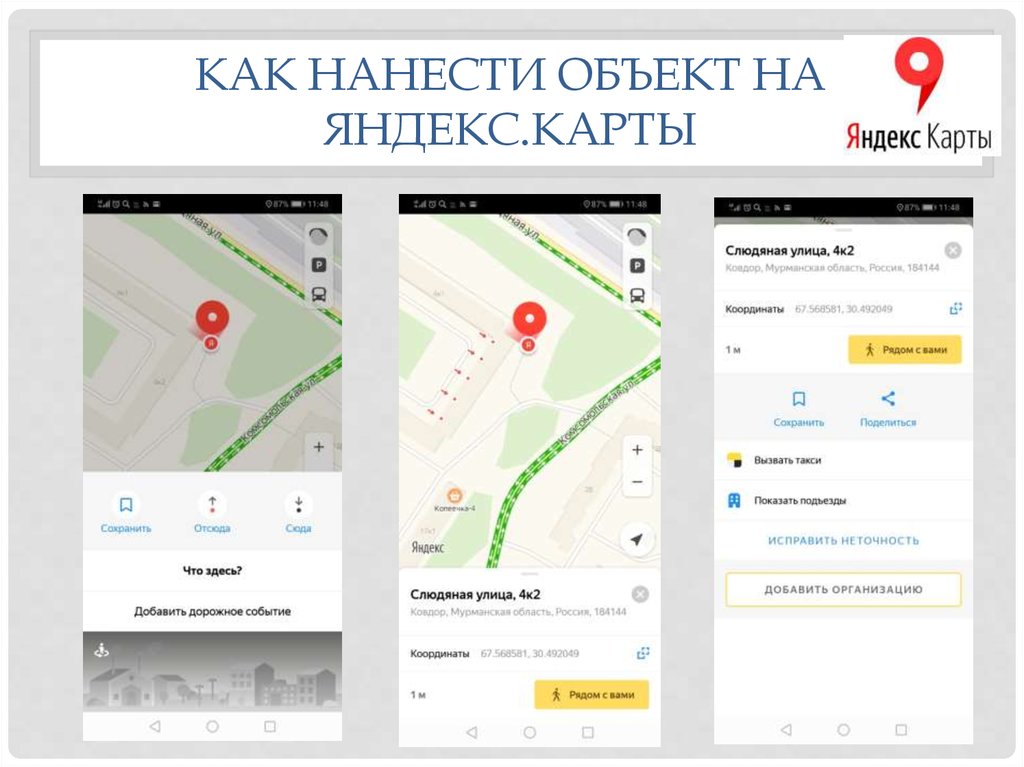 В такой ситуации компания потеряет доступ к карточке, вернуть его будет сложно.
В такой ситуации компания потеряет доступ к карточке, вернуть его будет сложно.
Шаг 2. Заполнить анкету организации на странице Яндекс Бизнеса. Укажите название и чем занимается компания.
Может случиться так, что кто-то уже добавил ваш бизнес: вы увидите название своей компании и адрес при вводе. Это нестрашно. Можно подтвердить, что компания принадлежит вам. Для этого нажмите «Найти и подтвердить права», найдите свой бизнес и нажмите «Получить доступ». На телефон, указанный в карточке, придет СМС или поступит звонок с кодом подтверждения.
Если компания уже есть на карте, можно выбрать из списка и подтвердить, что вы владелец, по телефонуШаг 3. Укажите, есть ли у вас офис, куда могут прийти посетители. Если есть, укажите точный адрес и проверьте расположение метки на карте.
Шаг 4. Укажите телефон и имя, как с вами можно связаться.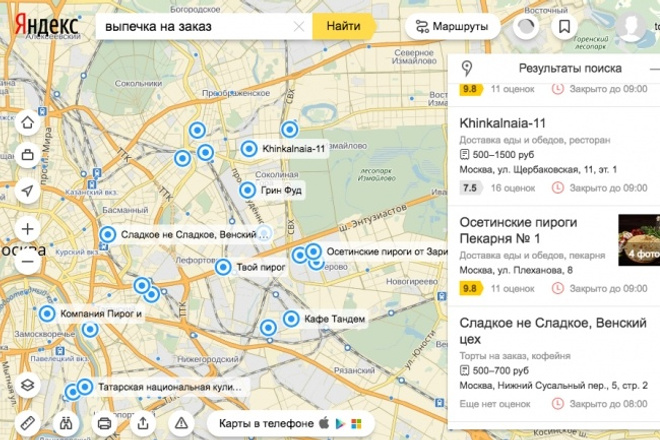 Модератор проверит данные вашей компании, и информация появится на картах. Обычно на проверку уходит 1—2 дня.
Модератор проверит данные вашей компании, и информация появится на картах. Обычно на проверку уходит 1—2 дня.
Шаг 5. Пока компания на проверке, можно зайти в раздел «Организации» Яндекс Бизнеса и заполнить остальную информацию: режим работы, фотографии, услуги или товары компании. Чем больше информации в карточке, тем выше вероятность, что люди выберут именно вашу компанию.
Раздел «Организации» Яндекс Бизнеса
У Яндекс Карт есть фильтр по тому, как давно компания обновляла информацию. Поэтому после добавления карточки компании на карты стоит периодически добавлять немного новой информации или убирать что-то неактуальное.
Снизу отображается степень заполненности профиля. Компании с полностью заполненным и актуальным профилем получают синюю метку «Информация подтверждена владельцем»Как подключить приоритетное размещение на Яндекс Картах
Дальше подробно расскажем только о том, как подключить приоритетное размещение. Для настройки других форматов нужно обратиться к менеджеру Яндекса или оставить заявку на странице георекламы Яндекса.
Чтобы подключить приоритетное размещение, нужно купить «Рекламную подписку» в кабинете Яндекс Бизнеса. В итоге у бизнеса будет расширенная карточка, а еще зеленая метка на карте и в самой карточке. Дополнительно алгоритмы Яндекса будут продвигать бизнес в интернете: создадут рекламные объявления и разместят их в поиске и на сайтах партнеров. Все это привлечет людей не только с Яндекс Карт, но и тех, кто ищет товары и услуги в интернете.
Карточка Бургер Кинг с приоритетным размещением — есть зеленая метка и кнопка «Заказать»Пошаговый процесс подключения рекламной подписки такой.
Шаг 1. Войти в личный кабинет Яндекс Бизнеса, выбрать компанию в разделе «Организации» и нажать «Рекламировать».
Шаг 2. Проверить анкету. Перейдите на вкладку «Настройки» и перепроверьте краткую анкету о компании. Данные подтянутся автоматически: проверьте, правильно ли все указано, и если нужно — отредактируйте информацию.
Шаг 3. Указать, где и когда показывать рекламу. Это зависит от сферы бизнеса и режима работы. Например, кофейне стоит выбрать показ рекламы только в рабочее время. Обычно человек ищет, где выпить кофе здесь и сейчас, поэтому реклама в 2 часа ночи вряд ли сработает, если кофейня работает до 10 вечера.
Указать, где и когда показывать рекламу. Это зависит от сферы бизнеса и режима работы. Например, кофейне стоит выбрать показ рекламы только в рабочее время. Обычно человек ищет, где выпить кофе здесь и сейчас, поэтому реклама в 2 часа ночи вряд ли сработает, если кофейня работает до 10 вечера.
Тут же можно поставить отметку, чтобы звонили на подменный номер — бесплатная услуга, которая позволяет отслеживать источники звонков. Так, для разных людей будут отображаться разные номера телефонов — например, в зависимости от региона. При этом все звонки будут переадресовываться на единый номер компании.
Шаг 4. Выбрать срок показа рекламы и бюджет. От бюджета зависит, как часто ваша карточка будет отображаться в поиске. При выборе суммы Яндекс покажет примерное количество потенциальных клиентов. Расчет основан на статистике размещений похожих компаний.
Минимальный срок приоритетного размещения 90 днейШаг 5. Пополнить счет и запустить рекламу.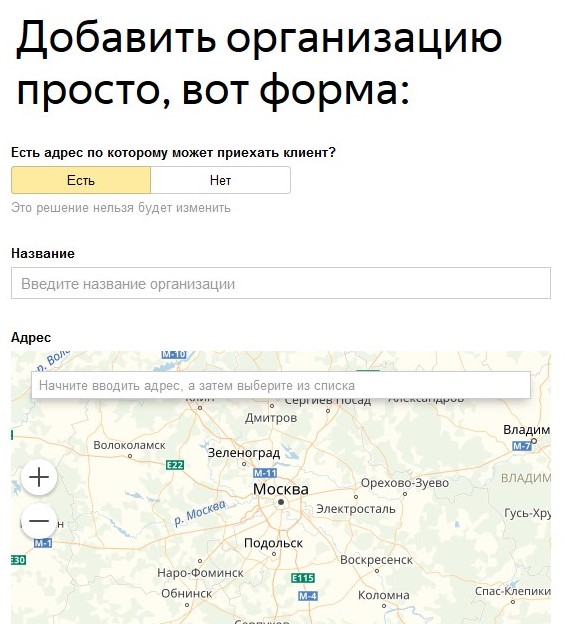 После пополнения у компании появится зеленая метка и расширенная карточка. Вдобавок к этому Яндекс сам создаст тексты рекламных объявлений на основе данных карточки и будет показывать их на сайтах, которые входят в рекламную сеть Яндекса — РСЯ.
После пополнения у компании появится зеленая метка и расширенная карточка. Вдобавок к этому Яндекс сам создаст тексты рекламных объявлений на основе данных карточки и будет показывать их на сайтах, которые входят в рекламную сеть Яндекса — РСЯ.
Главное
- Чтобы добавить компанию на карты, зарегистрируйтесь в сервисе Яндекс Бизнес и заполните анкету компании. Есть два основных варианта размещения: бесплатное или приоритетное.
- При бесплатном размещении на Яндекс Картах можно опубликовать основную информацию о бизнесе: название и сфера деятельности, рейтинг на основе отзывов, адрес офиса и сайта, контакты и режим работы. Также можно добавлять фото, цены на товары и услуги, а также ссылки на соцсети.
- Приоритетное размещение дает лучшую выдачу в поиске и расширенную карточку компании. Яндекс автоматически размещает карточку организации не только на картах, но и публикует рекламные материалы в поиске и на сайтах партнеров.
Расчетный счет в Тинькофф
- До 4 месяцев бесплатного обслуживания
- До 500 000 ₽ на сервисы партнеров
- Бесплатная онлайн-бухгалтерия
Информация о компании — Вебмастер.
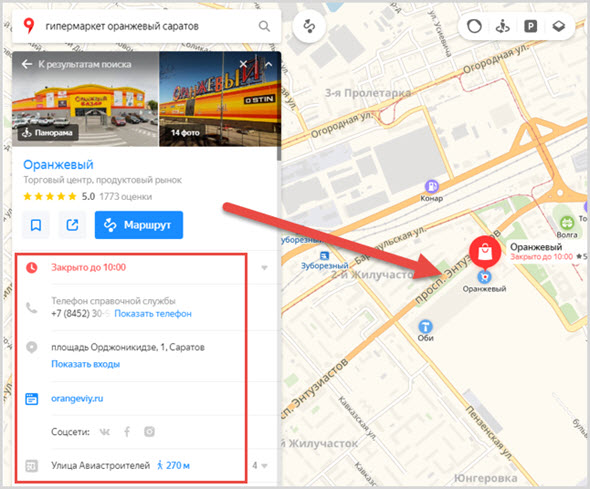 Справка
Справка- Какие реквизиты организации отображаются в Яндексе?
- Как предоставить информацию об адресах и организациях
- Какой адрес будет отображаться в результатах поиска, если с моим сайтом связано более одной организации?
- Что такое дополнительные настройки? Где и как они отображаются?
- Правила предоставления информации об организации
Общая и контактная информация об организации может отображаться:
- В Яндекс.Картах
- Подробная информация об организации отображается во всплывающей подсказке и на странице организации в Яндекс.Картах. Например, телефоны, время работы и дополнительные параметры в зависимости от типа организации.
- В результатах поиска Яндекса
Может отображаться расширенный ответ с расширенной информацией об организации, такой как адрес, номер телефона и рейтинг по Яндекс Бизнес Справочнику.
Примечание. Яндекс не гарантирует, что расширенный ответ будет отображаться в результатах поиска.
Уточнить реквизиты организации можно несколькими способами:
- В Справочнике Яндекса
Перейти на страницу Мои компании.
Нажмите кнопку Добавить и заполните поля.
Также вы можете привязать к своему сайту организацию, которая существует в Яндекс.Бизнесе. Для этого перейдите в форму редактирования организации Яндекс.Бизнес и введите URL сайта, на который будет привязываться информация, в поле Сайт.
- С использованием разметки Schema.org
- Размеченная специальным образом информация обрабатывается роботом Яндекса и отправляется в Яндекс.Бизнес. Если данные размечены по правилам, информация может отображаться в Яндекс.Картах и в результатах поиска.
По умолчанию пользователи увидят адрес организации в своем регионе (если не указать другой регион в поиске).
Если адреса связанных организаций находятся в одном регионе, во фрагменте будет отображаться кнопка Адреса на карте. Пользователь может нажать на нее, чтобы просмотреть все адреса организации в этом регионе.
Пользователь может нажать на нее, чтобы просмотреть все адреса организации в этом регионе.
При поиске организации пользователей обычно интересует не только ее местонахождение, но и дополнительные атрибуты. Например, при выборе ресторана пользователю необходимо знать тип кухни и средний чек. При поиске больницы пользователю необходима информация о доступных медицинских услугах.
Для большинства популярных типов организаций вместе с адресом может передаваться дополнительная информация.
Различные типы организаций имеют разные наборы информации. Все организации, независимо от типа, могут иметь:
Данные указаны на странице организации в Яндекс.Бизнес. Для получения дополнительной информации см.
Такая информация отображается во всплывающих окнах и на страницах организации на картах.
Запрос на добавление или редактирование информации в Яндекс.Бизнес может быть отклонен. Ознакомьтесь с правилами предоставления информации и узнайте о причинах отклонения публикации.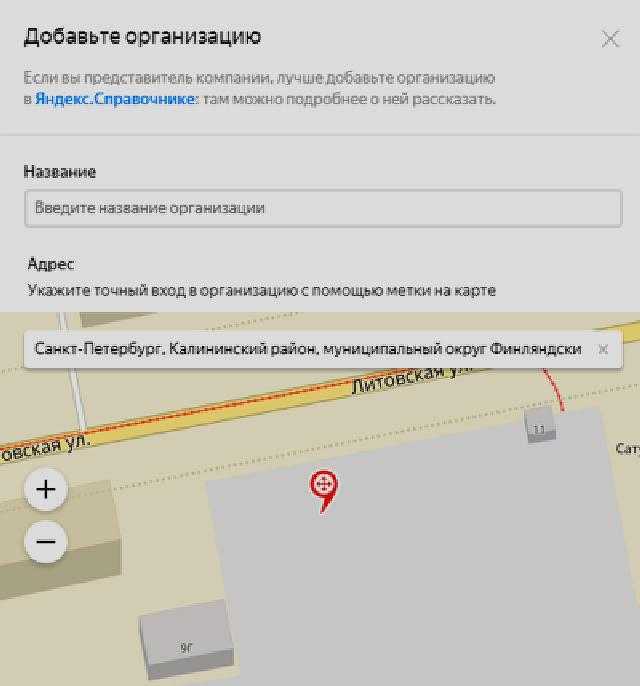
Уточните свой вопрос по фрагменту адреса:
Ярлык «Адреса на карте» отображается, если у организации два и более адреса в одном регионе. При нажатии на метку вы можете увидеть адреса организации на Яндекс.Картах. В этом случае сниппет не отображает адрес и номер телефона.
Если у вашей организации один адрес, но в сниппете отображается надпись «Адреса на карте», проверьте информацию в Яндекс.Бизнесе. Чтобы задать вопрос о редактировании информации в Яндекс.Бизнес, воспользуйтесь этой формой.
Фрагмент адреса отображается, если сайт находится в Топ-30 результатов поиска Яндекса. Используются реквизиты организации, опубликованные в Яндекс.Бизнесе:
Указана главная страница сайта (например, http://example.com).
Адрес сайта такой же, как в Яндекс.Вебмастере: с префиксом www или без него и с протоколом HTTP или HTTPS.
Контактная информация организации (город, улица, номер дома) указана полностью.
Требования соблюдены, но сниппет адреса не отображается
Чтобы изменить контактную информацию в сниппете адреса, отредактируйте карточку организации в Яндекс. Картах:
Картах:
Найти организацию в Яндекс.Картах .Maps и щелкните ссылку Изменить.
В открывшейся форме введите верные данные об организации.
Данные адресного сниппета обычно обновляются в течение недели после смены карточки организации.
Если у вас есть вопрос по редактированию карточки организации в Яндекс.Бизнесе, воспользуйтесь этой формой.
Re: Яндекс карты | Общественная организация Odoo
Re: Яндекс карты | Общественная организация Odoo | ОСА- Списки рассылки
- геопространственный
- Re: Яндекс карты
Просмотр архивов
- По теме
- По дате
- февраль 2023 г.
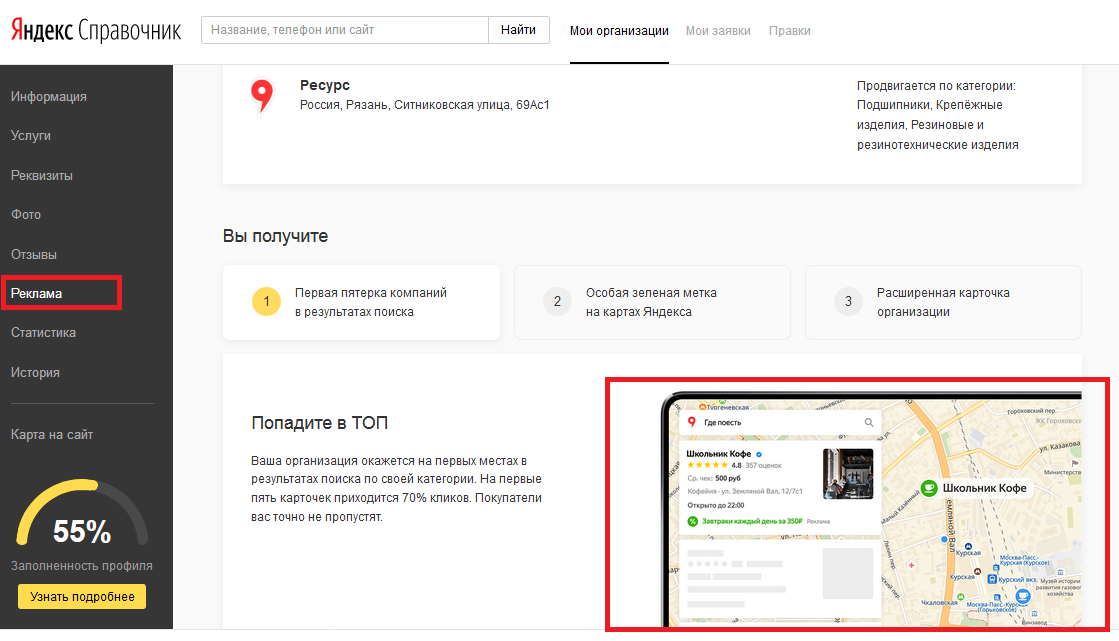 1
1 - ноябрь 2022 г. 1
- октябрь 2022 г. 2
- декабрь 2021 г. 1
- ноябрь 2021 г.
 2
2 - октябрь 2021 г. 1
- сентябрь 2021 г. 1
- август 2021 г. 2
- июль 2021 г.
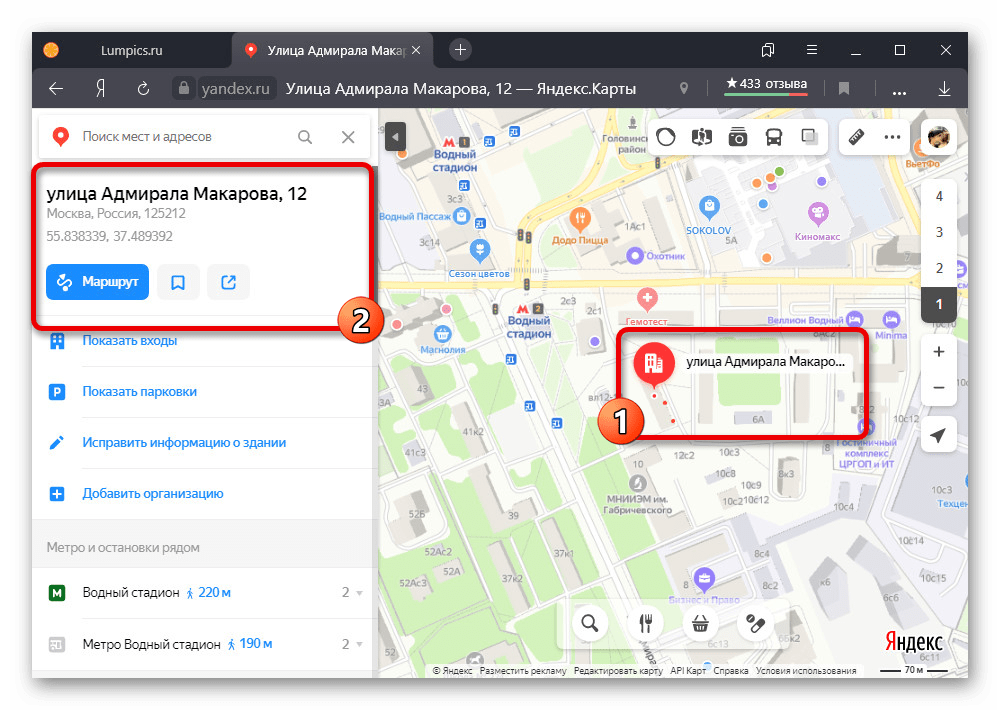 2
2 - апрель 2021 г. 1
- март 2021 г. 16
- январь 2021 г. 6
- апрель 2020 г.
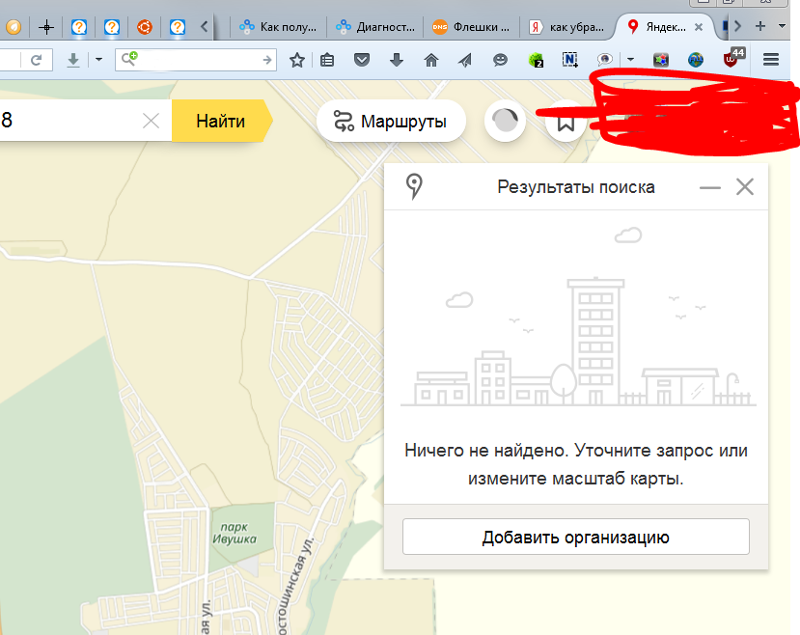 3
3 - март 2020 г. 4
- февраль 2020 г. 7
- январь 2020 г. 1
- ноябрь 2018 г.
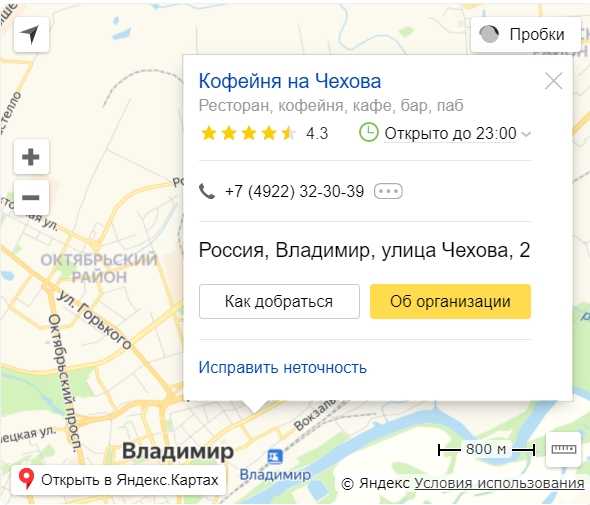 4
4 - Октябрь 2018 2
- апрель 2018 г. 1
- март 2018 г. 1
- февраль 2018 3
- январь 2018 г.
 2
2 - ноябрь 2017 г. 4
- Октябрь 2017 г. 11
- август 2017 г. 3
- май 2017 г.
 2
2 - январь 2017 г. 3
- Октябрь 2016 г. 1
- сентябрь 2016 г. 1
- август 2016 г.
 2
2 - апрель 2016 г. 8
- февраль 2023 г.
Re: Яндекс карты
к Camptocamp SA, Янник Пайот
